Számítógépes programok
A számítógépes programokat software-nek is hívjuk (sőt mára már meg is honosodott ez a szó és írhatjuk szoftvernek is). A számítógépes program, olyan egyszerű utasítások sorozata, amelyet a számítógép megért és végre hajt. A számítópes programok legfontosabb fajtái:
- az operációs renszerek,
- felhasználói programok.
Az operációs rendszer
Az operációs rendszer egy speciális program, amely fő feladata az egyik oldalon a számítógép működtetése, a másik oldalon pedig a felhasználói programok kiszolgálása. Az operációs rendszer tulajdonképpen egy híd, amely összeköti a számítógépet és a felhasználói programokat. Amikor elindítjuk a számítógépet, az operációs rendszer betöltődik a memóriába, és kezébe veszi a számítógép összetevőinek a kezelését. Ha például lenyomunk egy billentyűt, azt az operációs rendszer érzékeli, szól az épp futó felhasználói programnak, hogy le lett nyomva ez meg ez a billentyű, a felhasználói program erre válaszol a operációs rendszernek, hogy akkor ki kellene írni a képernyőre ezt meg ezt a betűt, a képernyőt persze szintén az operációs rendszer kezeli.
Napjaink számítógépeinek legnagyobb részét a Microsoft cég Windows operációs rendszere működteti. Becslések szerint 10 személyi számítógépből legalább 9-et a Windows irányít. Az első PC-ket a DOS operációs rendszer működtette. DOS-ban a számítógépet a billentyűzeten beírt parancsokkal lehet irányítani. Az ilyen operációs rendszereket karakteres felhasználói felülettel rendelkező operációs rendszernek hívjuk. Mivel az ember a látványos, vizuális dolgokat sokkal könnyebben megjegyzi mint a száraz szöveges parancsokat, összeállítottak egy olyan rendszert ahol különböző kis képecskékre kattintgatva lehet szinte ugyanazokat a parancsokat kiadni, mint amiket eddig írni kellett. Ez az úgynefezett grafikus felhasználói felület. Mai napig is a régi DOS-ra írt programok legtöbbje futtatható a legújabb Windows alatt is.
A Windowstól egyre nagyobb szeletet hódít el a Linux operációs rendszer, amelyet nem egy cég, hanem a világ különböző tájain élő programozók csoportjai fejlesztenek. Ezt a rendszert szabadon (ingyen) használhatja bárki. A két rendszer teljesen különböző alapokon működik, de kezelésük egyre inkább hasonlít egymásra. A Linux alpjául a nagy számítógépes rendszereket működtető UNIX operációs rendszer szolgált.
A számítógép elindítása
A számítógép elindításához meg kell keresni a számítógép dobozán a legnagyobb gombot és ezt kell megnyomni. Ha nem indul, ellenőrizzük le a vezetékeket, nem csúszott-e valamelyik ki a helyéről. Egyébként a legtöbb számítógép dobozának a hátulján is van egy kisebb kapcsoló, valahol az elektromos vezeték bemenetele környékén. Ha valaki valamiért itt kapcsolta ki a gépet, akkor a számítógép elindításához először ezt a kapcsolót kell bekapcsolni és utána kell megnyomni a doboz elején található indító gombot.
Ha halk zúgást hallunk a dobozból az azt jelenti, hogy a számítógépet sikeresen elindítottuk. Ha szerencsénk van a monitor saját magától be fog kapcsolódni, ha nem akkor az eljárás ugyan az mint a gép elindításánál: keressük meg a monitoron a legnagyobb gombot és nyomjuk meg.
Kb. egy percnyi várakozás után betöltődik az operációs rendszer, és kezdhetjük a munkát. Ha több-felhasználós rendszerünk van, akkor előfordulhat, hogy meg kell adnunk a felhasználói nevünket és a hozzá járó jelszót is. Ennek segítségével tudja meg a rendszer, hogy ki szeretne a gépen dolgozni, és így az ő beállításait, dokumentumait fogja beolvasni.
A számítógép kikapcsolása a megfelelő módszerrel
Nagyon fontos szabály: a számítógépet nem szabad a dobozán található indítógombbal kikapcsolni, ugyan is a gépet működtető operációs rendszernek először szólni kell, hogy ki akarjuk kapcsolni a gépet. Így lesz ideje az esetleg működő programokat, nyitott dokumentumokat becsukogatni, megjegyezni a számítógép beállításait, az ideiglenesen tárolt adatokat kitörölni stb. Ehhez a képernyőn a Start gombra kell kattintani és itt megkeresni a Kikapcsolás parancsot.

A megjelenő ablakban még egyszer rá kell kattintani a piros kikapcsolás gombra. Kikapcsolás előtt, nem muszáj kikapcsolni a futó programokat, vagy becsukni a nyitott dokumentumokat mert ilyenkor a Windows úgy is le fog állítani minden futó programot és be fog csukni minden nyitott dokumentumot. Sőt ha talál olyan dokumentumot, ami még nem lett elmentve, akkor még megkérdezi, hogy akarjuk-e menteni.

A válaszunk után tovább folytatja a gép kikapcsolását.
Azt tudni kell, hogy a gép annak ellenére, hogy nem működik, továbbra is kap egy kis áramot. Ez azért van, mert a számítógép szinte minden alkatrésze, a gép ki- illetve bekapcsolásakor "kopik" a legjobban. Bekapcsoláskor kapnak egy áramütést, amitől működésbe jönnek. Ezt az áramütést próbálja egy kicsit csökkenteni ez az állandó feszültség alatt tartás. Ha valami oknál fogva, mindenképp áramtalanítani akarjuk a gépünket, akkor használhatjuk az imént említett, doboz hátulján található kis kapcsolót.
Amikor a számítógép kikapcsolódott, a monitor is átmegy készenléti állapotba. A monitor szintén nem igazán szereti a gyakori elindításokat és leállításokat, ezért az én véleményem az, hogy a monitort nem kell teljesen kikapcsolni, hadjuk nyugodtan készenléti állapotban. A fogyasztása ilyenkor minimális, mindössze pár watt. Így amint elindítjuk a számítógépet, a monitor azonnal készen áll, és automatikusan ő is elindul.
Mindent összevetve a gép azt szereti a legjobban, ha nem kapcsolják, folyton ki-be. Ha tudjuk, hogy csak egy fél órára kelünk fel a géptől, inkább ne kapcsoljuk ki. Persze azért, mondjuk egész éjjszakára nem kell a gépet bekapcsolva hagyni, hiszen az már felesleges árampocsékolás.
A számítógép újraindítása a megfelelő módszerrel
Időnként előfordul, hogy a gépünk lassabban működik a megszokottnál, vagy fura dolgokat művel. Ennek az oka lehet, egy előzőleg használt program, ami nem teljesen szabályosan használta a gép erőforrásait, esetleg bizonyos dolgok feleslegesen a memóriában maradtak. Ezen a problémán általában segít, ha újra indítjuk a számítógépünket. Szintén érdemes újraindítani a számítógépünket, ha egy régebbi verziójú programot telepítettünk a rendszerre, vagy ha egy alkatrész új meghajtó programot kapott.
Hogy kiküszöböljük a leállításnál és elindításnál az alkatrészeket érő áramütést, lehetőségünk van a gépet úgy újra indítani, hogy közben egy pillanatra sem kell kikapcsolni. Ezt szintén a Start gomb Kikapcsolás parancsával tudjuk kezdeményezni, csak épp az ez után megjelenő ablakban a Kikapcsolás gomb helyett az Újraindítás gombra kell kattintani. A folyamat ugyan az, mint amikor teljesen ki kapcsoljuk a gépet: az operációs rendszer sorban leállít minden futó programot, becsuk minden nyitott dokumentumot. Ha gond volt valamelyik programmal, akkor előfordulhat, hogy a leállítás lassabban fog lezajlani, mint rendesen, várjunk türelmesen. Ha a Windows végképp nem tud szabályosan leállítani egy programot általában lehetőséget ad arra, hogy kézzel leállítsuk a programot a Leállítás most gombra kattintva. Majd, amint sikerült minden ablakot bezárnia és a leállítási folyamat teljesen lezajlott, a gép rögtön újra indul.
Nem válaszoló alkalmazás bezárása
Sajnos előbb utóbb minden számítógép használó megismerkedik a "lefagyás" fogalmával: a képernyőn minden mozdulatlan, gyakran még az egér sem akar engedelmeskedni, hiába kattintgatunk, nyomkodjuk a billentyűzetet, nem történik semmi sem, lefagyott a gép. Nem kell túlságosan megijedni. A mai összetett operációs rendszerek és programok világában egyáltalán nem ritkaság az ilyesmi. Igazi gond csak akkor van, ha ez a jelenség gyakran előfordul.
Lefagyáskor segít a Ctrl-Alt-Delete billentyű kombináció. Ez azt jelenti, hogy lenyomjuk és lenyomva tartjuk a Ctrl és az Alt billentyűket és közben megnyomjuk a Delete billentyűt is. A megjelenő Windows Feladatkezelő ablakban fel lesznek sorolva az épp futó programok. A lefagyásért az a program felelős amely állapotának a leírásában a Nem válaszol szerepel.
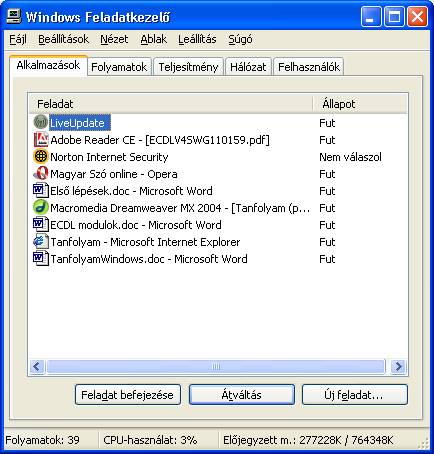
Ki kell jelölni a nem válaszoló programot, azaz egyet rá kell kattintani és ezután a Feladat befejezése gombra kell kattintani. Ha szerencsénk van, kis idő múlva a lefagyott program leáll, a többi program pedig újra elkezd működni. Ha rendszeresen midig ugyan az a program fagyasztja le a gépünket, ne használjuk ezt a programot. Ha mindenképp szükségünk van rá, távolítsuk el a programot a rendszerből, és próbáljuk újra telepíteni. Ha marad a probléma, szerezzük be a program újabb (valószínűleg javított) verzióját. Ha ez sem segített, még hívhatunk egy számítógép gurut, aki talán rájön mi lehet a hiba oka. Mindenképp fontoljuk meg hogy tényleg ér-e nekünk annyit az a program, hiszen valószínűleg 100 másik, programot lehet találni, amely ugyan azt a problémát oldja meg.
Előfordulhat az is, hogy a gép annyira lefagyott, hogy még a Ctrl-Alt-Delete sem segít. Ilyenkor sajnos nincs más hátra, mint a Reset gomb. Ezt valahol a számítógép dobozának az elején az indító gomb mellet lehet megtalálni. Csak a legeslegvégső esetben használjuk, mert az ilyen esetekben az operációs rendszer akár végzetesen is megsérülhet, és többet nem tudjuk elindítani a gépet. Na ilyenkor kell hívni engem, és én (némi készpénzért cserébe), megpróbálom ismét összerakni a rendszert...